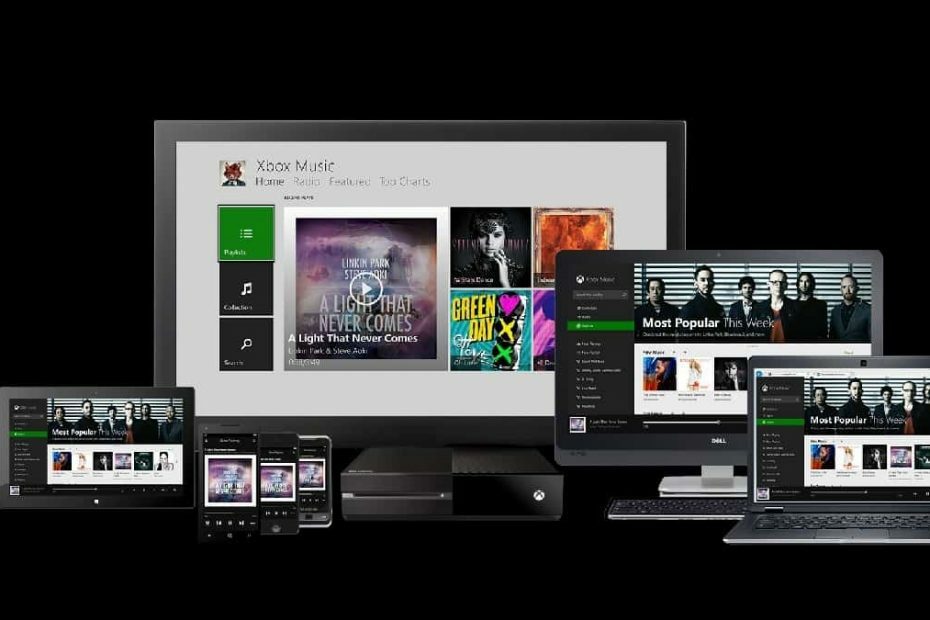Tjek først din internetforbindelse
- Fejlkoden 0x80072f0d opstår, hvis internetforbindelsen er svag, der er et ugyldigt SSL-certifikat, eller der er problemer med proxyserveren.
- For at rette det skal du genstarte din router, slukke for proxyserveren, opdatere Rodcertifikater, eller nulstil Windows Update-komponenter.
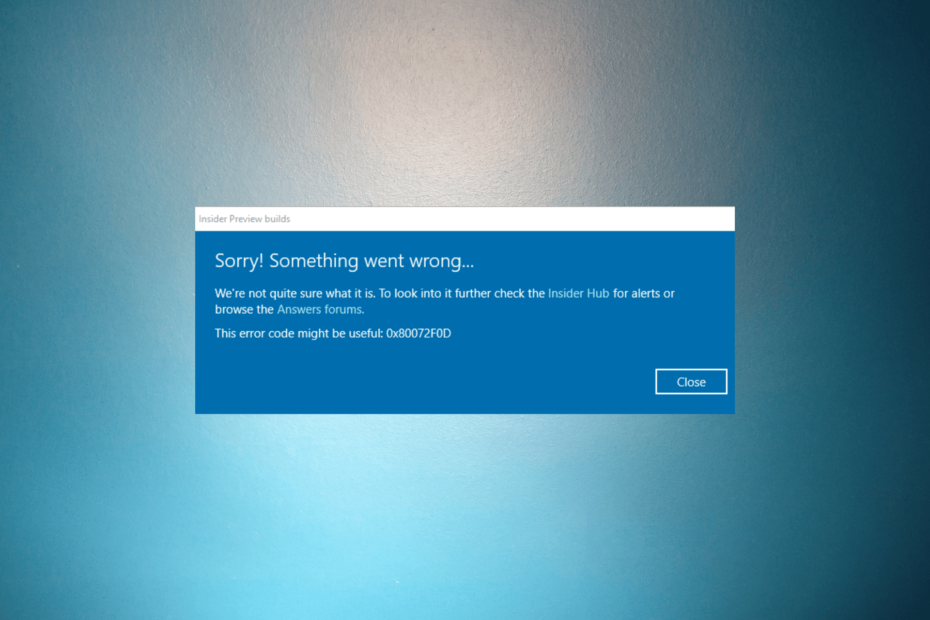
xINSTALLER VED AT KLIKKE PÅ DOWNLOAD FIL
- Download Fortect og installer det på din pc.
- Start værktøjets scanningsproces at lede efter korrupte filer, der er kilden til dit problem.
- Højreklik på Start reparation så værktøjet kunne starte fikseringsalgoritmen.
- Fortect er blevet downloadet af 0 læsere i denne måned.
Hvis du er stødt på en 0x80072f0d fejlkode, mens du forsøgte at opdatere din Windows eller åbne Microsoft Store og andre Windows-apps, kan denne vejledning hjælpe!
Vi vil undersøge de praktiske metoder til at løse problemet lige efter at have diskuteret de almindelige årsager til problemet.
Hvad forårsager 0x80072F0D-fejlen på Windows 10/11?
Der kan være forskellige årsager til, at denne Windows Update-fejl opstår; nogle af de almindelige er nævnt her:
- Udløbet eller ugyldigt SSL-certifikat – Fejlen kan opstå, hvis SSL-certifikatet, der bruges af applikationen eller tjenesten, er udløbet eller ikke anerkendes som gyldigt. Tjek datoen eller klokkeslættet på din pc.
- Proxy server problemer – Hvis du bruger en proxyserver til at oprette forbindelse til internettet, kan forkert konfigurerede proxyindstillinger forstyrre SSL-certifikatvalideringsprocessen, hvilket fører til fejlen.
- Firewall eller antivirussoftware – Fejlen kan opstå, hvis din antivirussoftware blokerer de nødvendige forbindelser til SSL-certificeringsvalidering. Sluk antivirus midlertidigt og prøv igen.
- Problemer med netværksforbindelse – Hvis der er netværksforbindelsesproblemer, såsom ustabil eller intermitterende internetforbindelse, kan det resultere i mislykket SSL-certifikatvalidering og udløse fejlen.
Så nu kender du årsagerne til problemerne, så lad os tjekke løsningerne ud.
Hvordan kan jeg rette fejlen 0x80072F0D på Windows 11?
Før du går i gang med avancerede fejlfindingstrin, bør du overveje at udføre følgende kontroller:
- Genstart din router og din pc.
- Deaktiver antivirus midlertidigt.
- Fjern alle eksterne lagerenheder og drev.
- Sørg for, at din enhed har plads nok.
- Tjek internetforbindelsen og kontakt din internetudbyder.
- Juster indstillingerne for dato og klokkeslæt manuelt.
Ekspert tip:
SPONSORERET
Nogle pc-problemer er svære at tackle, især når det kommer til manglende eller beskadigede systemfiler og arkiver i din Windows.
Sørg for at bruge et dedikeret værktøj, som f.eks Fortect, som vil scanne og erstatte dine ødelagte filer med deres friske versioner fra dets lager.
Når du er igennem disse kontroller, skal du gå til de løsninger, der er nævnt nedenfor.
1. Kør Windows Update fejlfinding
- Trykke Windows + jeg at åbne Indstillinger app.
- Gå til System, og klik derefter Fejlfinding.
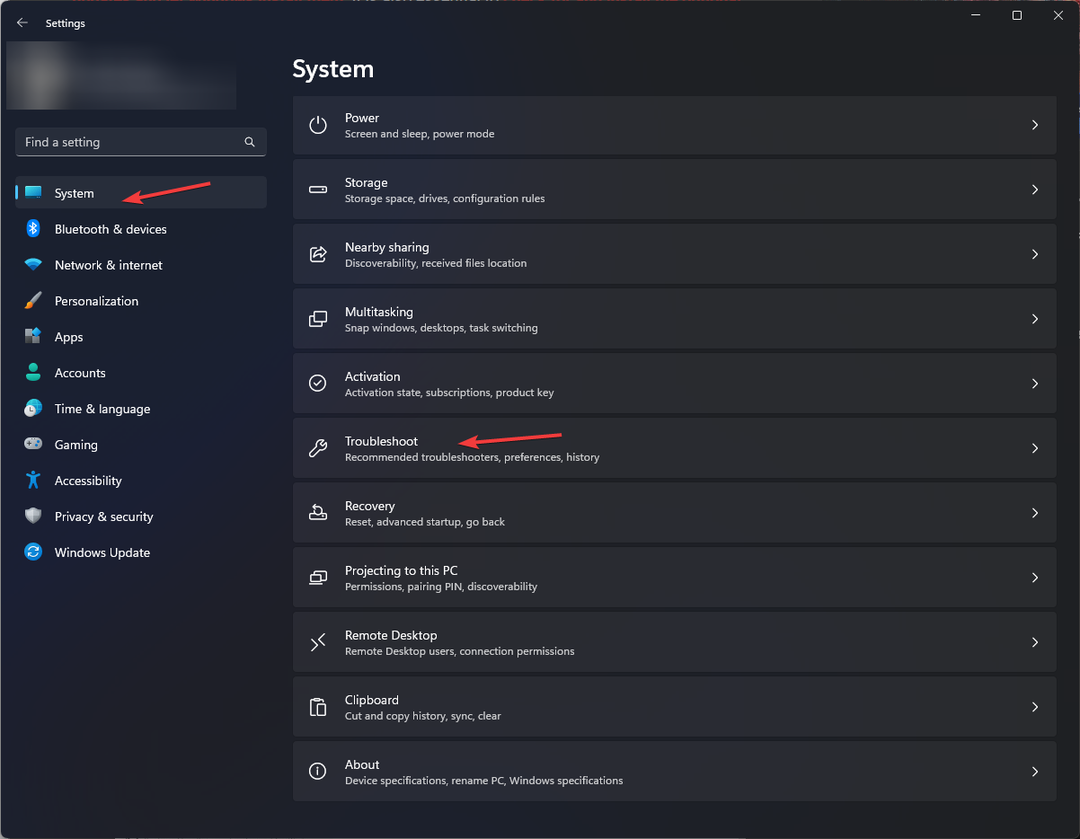
- Klik Andre fejlfindere.
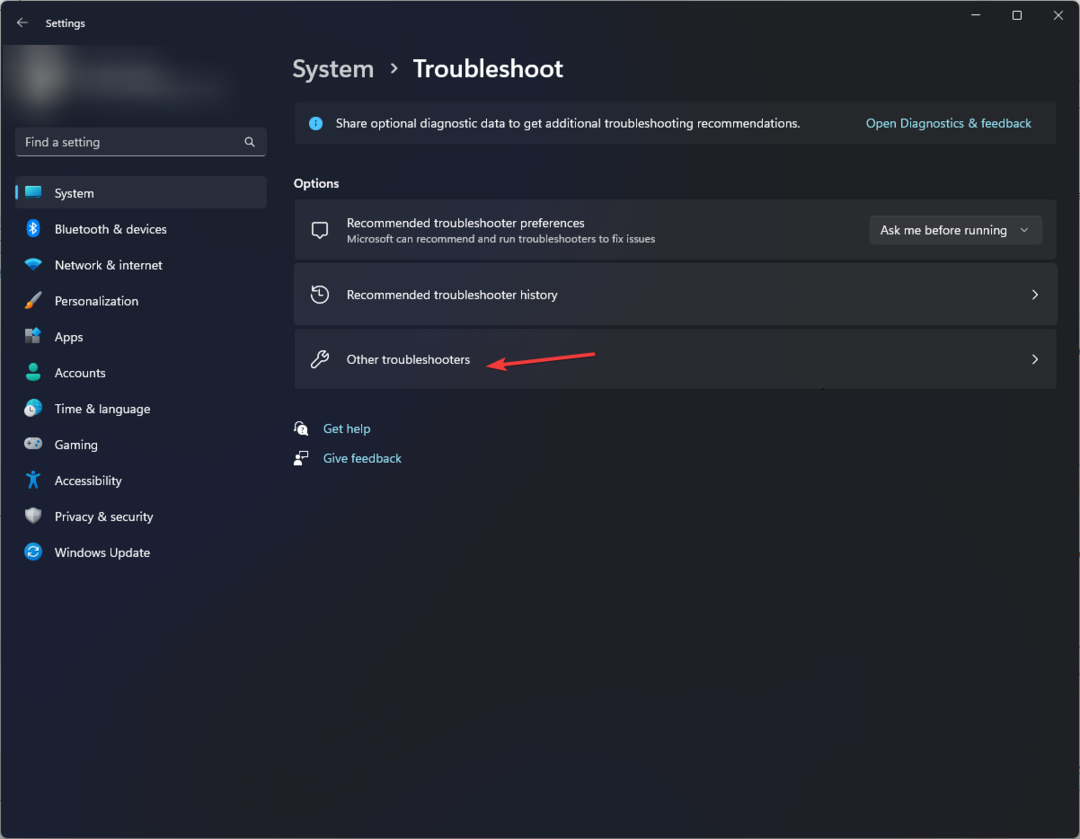
- Find Windows opdatering og klik Løb.
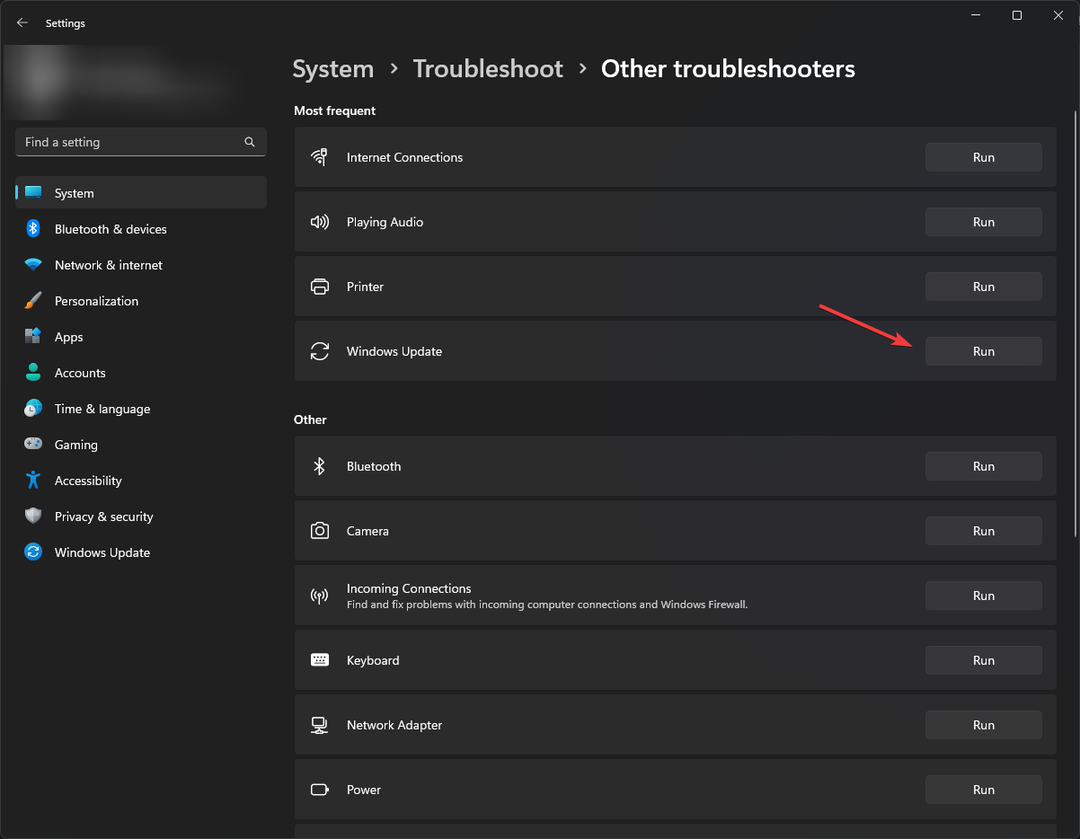
- Følg instruktionerne på skærmen for at fuldføre processen.
2. Opdater rodcertifikater
- Besøg Microsoft Update Catalog-websted.
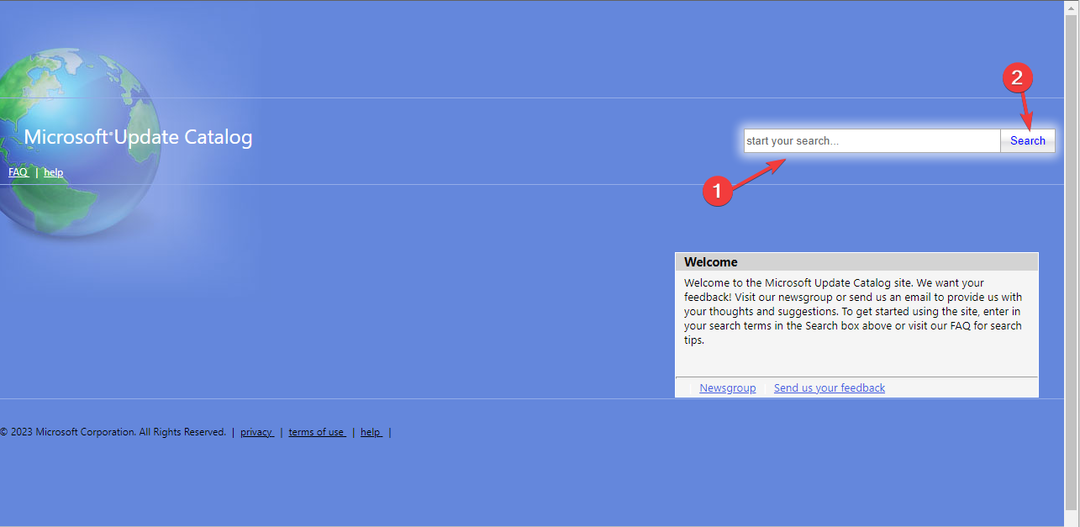
- Type rodcertifikater, vælg den seneste opdatering, der passer til dit operativsystem, og klik Søg.
- Hent opdateringen og kør installationsprogrammet.
- Følg instruktionerne på skærmen for at installere rodcertifikaterne.
- Genstart din computer og kontroller, om fejlen er løst.
3. Deaktiver proxyserveren
- Trykke Windows + R at åbne Løb dialog boks.
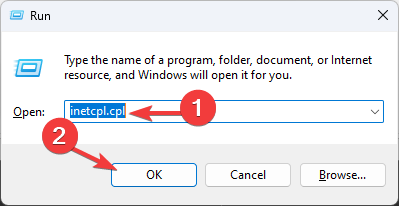
- Type inetcpl.cpl og klik Okay at åbne Internetegenskaber.
- Gå til Forbindelser fanen, og klik på LAN-indstillinger knap.
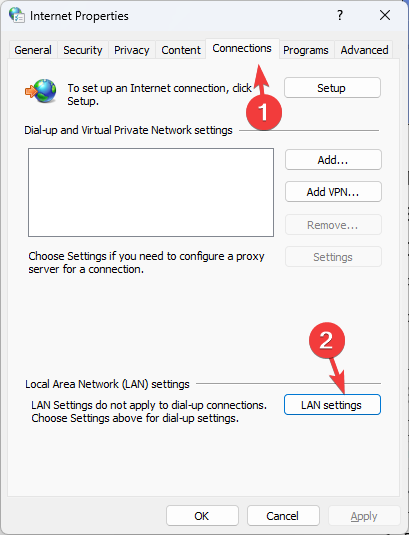
- I Indstillinger for lokalt netværk (LAN). vindue, skal du finde Proxyserver, fjern et flueben ud for Brug en proxyserver til dit LAN, og cslikke Okay.
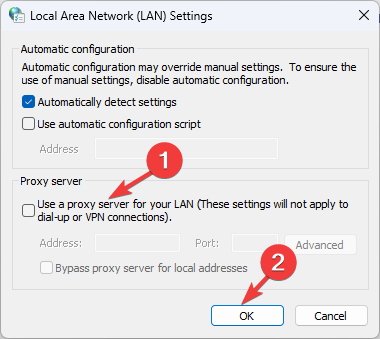
- Klik ansøge, derefter Okay for at bekræfte ændringerne.
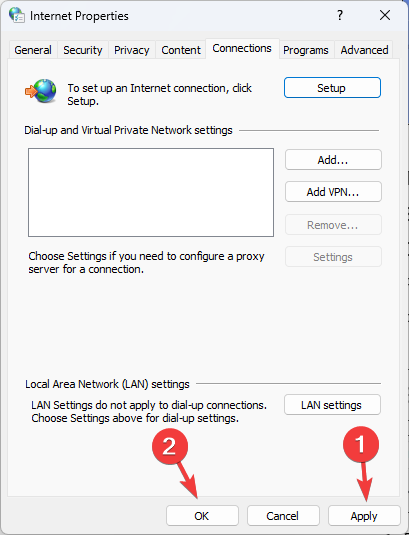
- Genstart din computer for at kontrollere, om problemet fortsætter.
- Hvad er Sihost.exe & hvordan man hurtigt fikser dets fejl
- Sådan stopper du automatiske HP-printeropdateringer på Windows 11
4. Udfør en Clean Boot
- Trykke Windows + R at åbne Løb dialog boks.
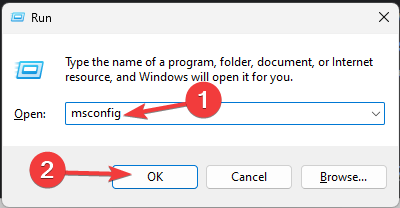
- Type msconfig og klik Okay at åbne System konfiguration vindue.
- I System konfiguration vindue, gå til Tjenester fanen.
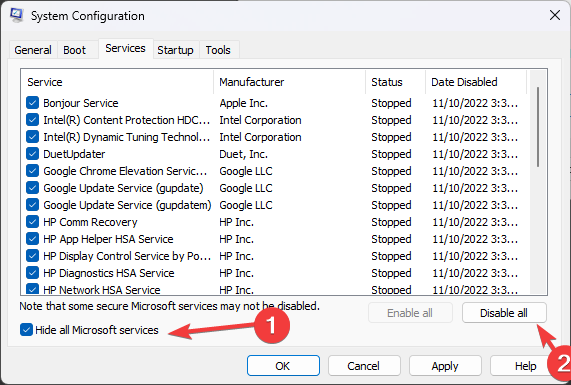
- Fjern markeringen ved siden af Skjul alle Microsoft-tjenester, og klik derefter på Slå alt fra knap.
- Gå til Start op fanen og klik på Åbn Task Manager link.
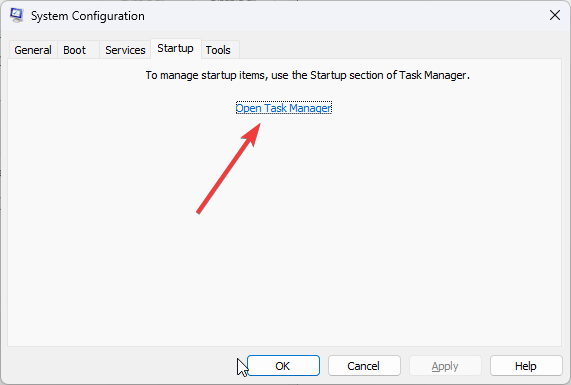
- I Jobliste, vælg de aktiverede startprogrammer og klik Deaktiver.
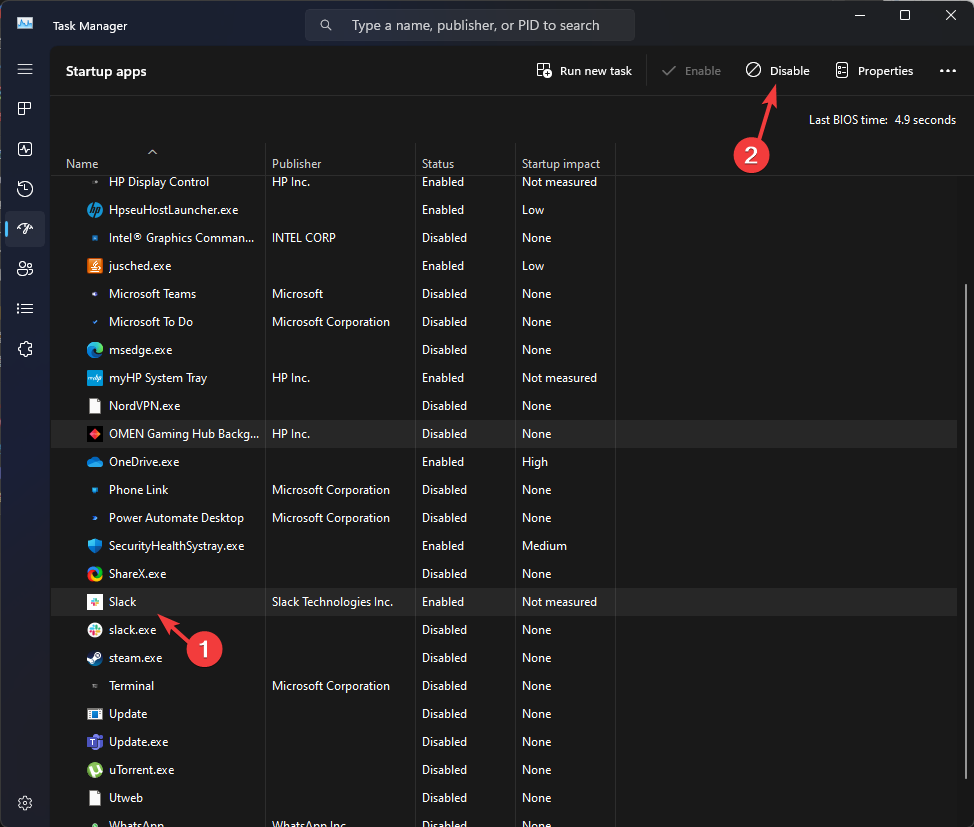
- Luk Jobliste og gå tilbage til System konfiguration vindue. Klik nu ansøge, derefter Okay for at gemme ændringerne.
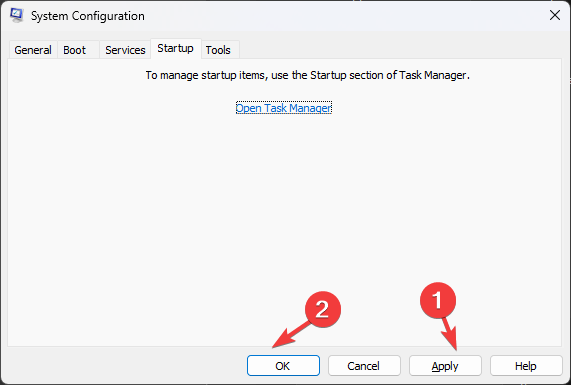
- Klik Genstart for at genstarte din pc.
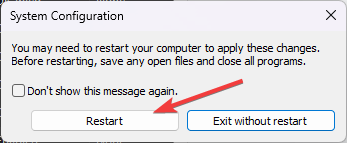
Efter genstart skal du kontrollere, om fejlen fortsætter. Hvis ikke, indikerer det en softwarekonflikt. Du kan selektivt aktivere tjenester og opstartsprogrammer for at identificere den modstridende software.
5. Nulstil Windows Update-komponenterne
- Tryk på Windows nøgle, type cmd, og klik Kør som administrator.
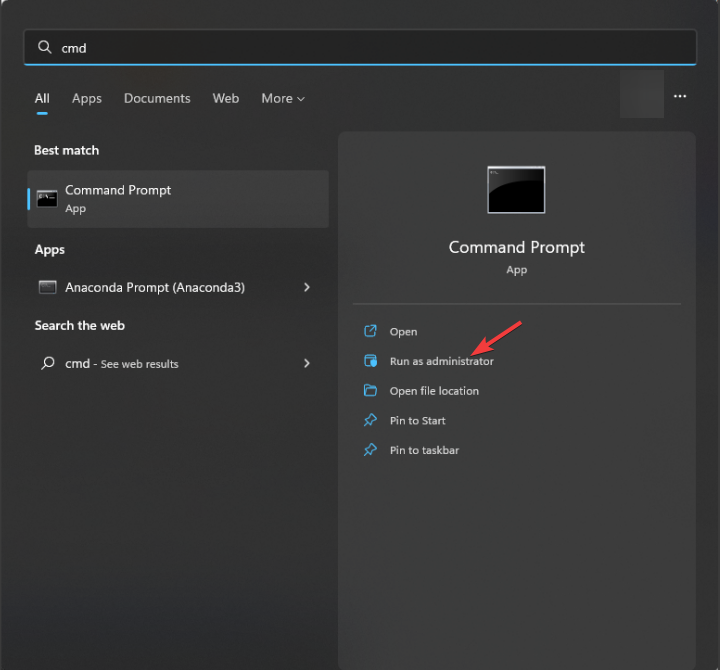
- Skriv følgende kommandoer for at stoppe Windows opdatering, BITS & Kryptografiske tjenester, og tryk på Gå ind efter hver kommando:
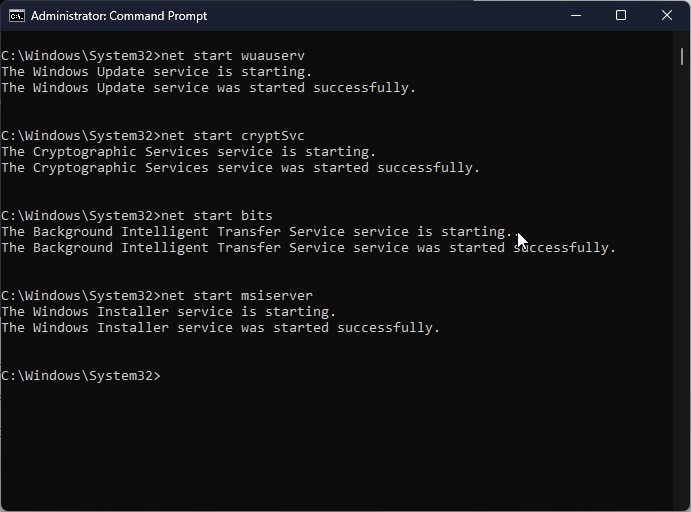
netto stop bits
net stop wuauserv
net stop appidsvc
net stop cryptsvc
- For at slette qmgr*.dat filer, kopier og indsæt følgende kommando og tryk Gå ind:
Del "%ALLUSERSPROFILE%\Application Data\Microsoft\Network\Downloader\qmgr*.dat" - For at rydde Windows Update-cachen for at tillade Windows 11 at downloade opdateringerne igen, skal du skrive følgende kommandoer en efter en og trykke på Gå ind efter hver kommando:
-
rmdir %systemroot%\SoftwareDistribution /S /Q
rmdir %systemroot%\system32\catroot2 /S /Q
-
- Kopiér og indsæt følgende kommandoer for at nulstille BITS og Windows opdatering service til standardsikkerhedsbeskrivelsen og tryk Gå ind:
sc.exe sdset bits D:(A;; CCLCSWRPWPDTLOCRRCSY)(A;; CCDCLCSWRPWPDTLOCRSDRCWDWOBA)(A;; CCLCSWLOCRRCAU)(A;; CCLCSWRPWPDTLOCRRCPU)
sc.exe sdset wuauserv D:(A;; CCLCSWRPWPDTLOCRRCSY)(A;; CCDCLCSWRPWPDTLOCRSDRCWDWOBA)(A;; CCLCSWLOCRRCAU)(A;; CCLCSWRPWPDTLOCRRCPU)
- Skriv følgende kommando og tryk på Enter:
cd /d %windir%\system32 - For at genregistrere BITS filer og de Windows Update-relaterede dll-filer, kopier og indsæt følgende kommandoer efter hinanden og tryk Gå ind efter hver kommando:
-
regsvr32.exe /s atl.dll
regsvr32.exe /s urlmon.dll
regsvr32.exe /s mshtml.dll
regsvr32.exe /s shdocvw.dll
regsvr32.exe /s browseui.dll
regsvr32.exe /s jscript.dll
regsvr32.exe /s vbscript.dll
regsvr32.exe /s scrrun.dll
regsvr32.exe /s msxml.dll
regsvr32.exe /s msxml3.dll
regsvr32.exe /s msxml6.dll
regsvr32.exe /s actxprxy.dll
regsvr32.exe /s softpub.dll
regsvr32.exe /s wintrust.dll
regsvr32.exe /s dssenh.dll
regsvr32.exe /s rsaenh.dll
regsvr32.exe /s gpkcsp.dll
regsvr32.exe /s sccbase.dll
regsvr32.exe /s slbcsp.dll
regsvr32.exe /s cryptdlg.dll
regsvr32.exe /s oleaut32.dll
regsvr32.exe /s ole32.dll
regsvr32.exe /s shell32.dll
regsvr32.exe /s initpki.dll
regsvr32.exe /s wuapi.dll
regsvr32.exe /s wuaueng.dll
regsvr32.exe /s wuaueng1.dll
regsvr32.exe /s wucltui.dll
regsvr32.exe /s wups.dll
regsvr32.exe /s wups2.dll
regsvr32.exe /s wuweb.dll
regsvr32.exe /s qmgr.dll
regsvr32.exe /s qmgrprxy.dll
regsvr32.exe /s wucltux.dll
regsvr32.exe /s muweb.dll
regsvr32.exe /s wuwebv.dll
-
- Skriv følgende kommando til nulstil Winsock og tryk Gå ind:
netsh winsock nulstilling
netsh winsock nulstillingsproxy
- Kopier og indsæt følgende kommandoer for at starte Windows opdatering, BITS & Kryptografiske tjenester, og tryk på Gå ind efter hver kommando:
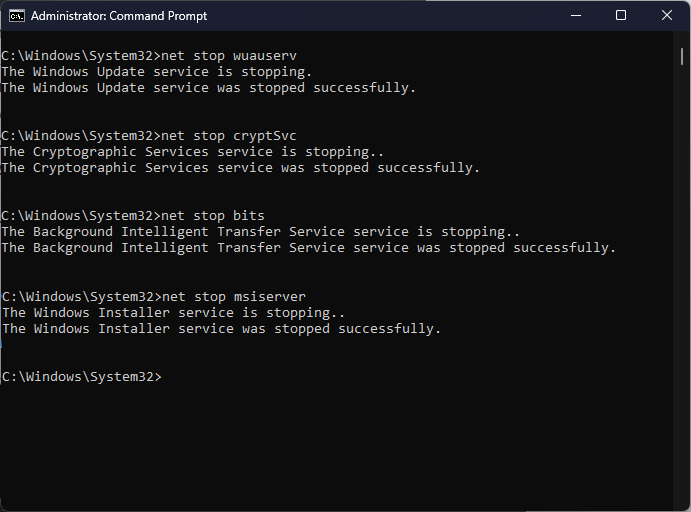
netto start bits
net start wuauserv
net start appidsvc
net start cryptsvc
- Genstart din pc for at bekræfte ændringerne.
Hvordan kan jeg rette fejlen 0x80072F0D på Windows 10?
For at rette denne fejl på Windows 10 kan du følge metoderne nævnt ovenfor for Windows 11.
Som en sidste udvej kan du nulstil din pc ved hjælp af denne informative guide til at løse dette problem på din Windows-computer.
Så dette er metoder, du kan bruge til at rette 0x80072F0D-fejlen på Windows 11/10. Hvis du har spørgsmål eller forslag, bedes du nævne dem i kommentarfeltet nedenfor.
Oplever du stadig problemer?
SPONSORERET
Hvis ovenstående forslag ikke har løst dit problem, kan din computer opleve mere alvorlige Windows-problemer. Vi foreslår, at du vælger en alt-i-en-løsning som Fortect at løse problemer effektivt. Efter installationen skal du blot klikke på Vis&Ret knappen og tryk derefter på Start reparation.